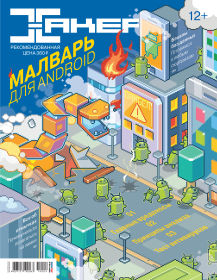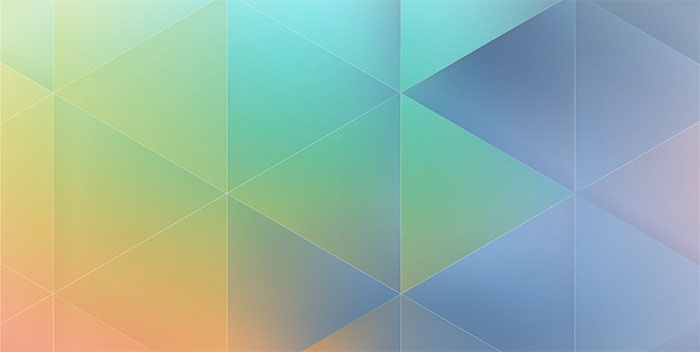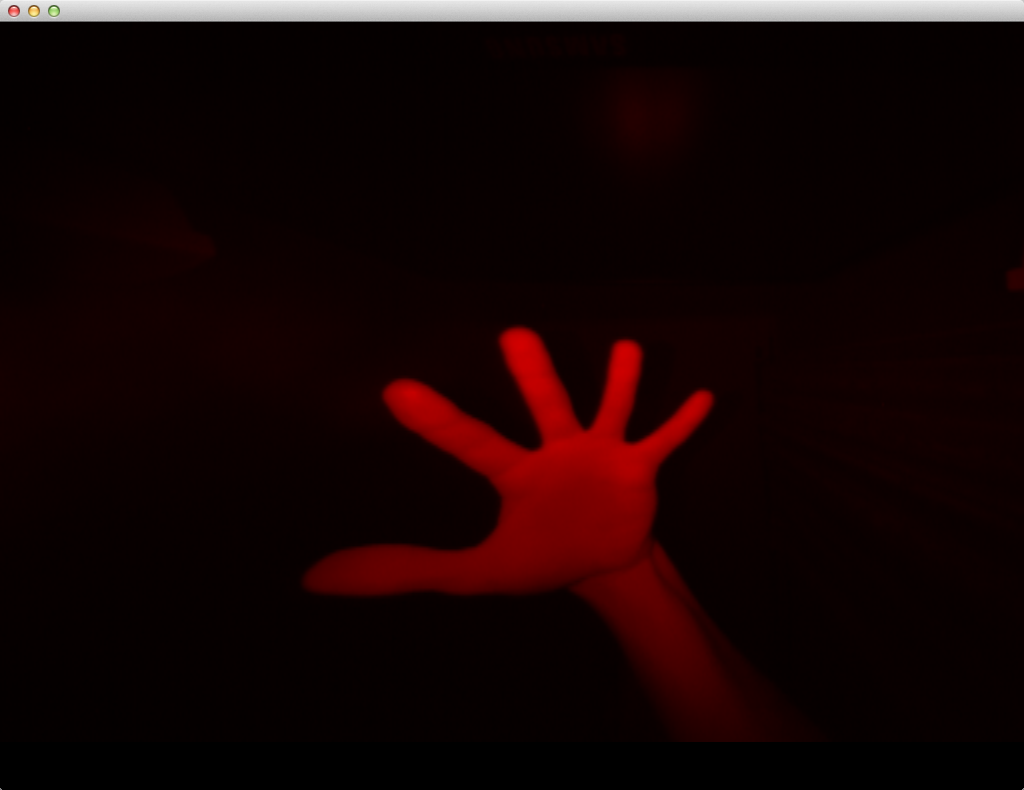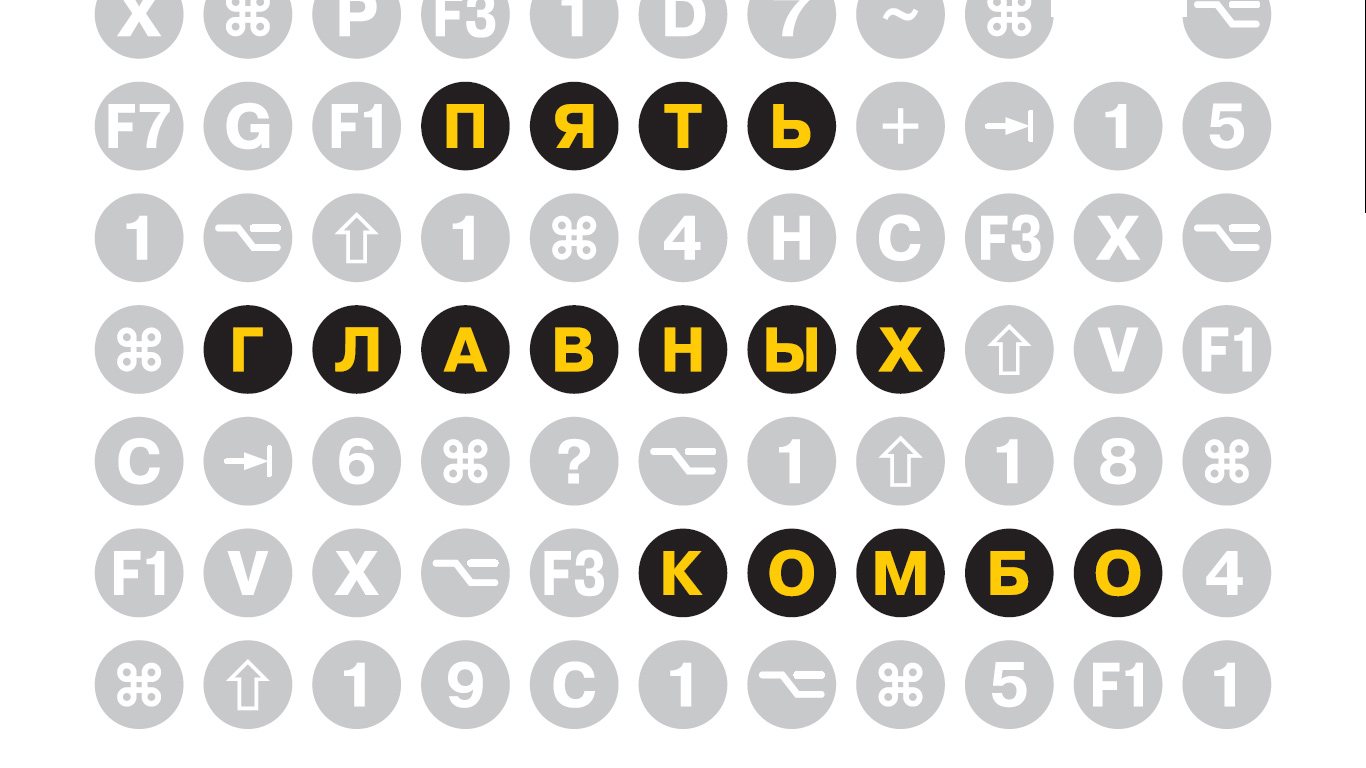У маковской операционной системы прекрасный интерфейс, но его ориентированность на мышь вызывает множество вопросов у любителей работать, не отрывая рук от клавиатуры. В январском номере мы изучали лаунчеры, помогающие запускать программы и выполнять разные команды с клавиатуры. Теперь настала пора для другого класса программ — «менеджеров окон». Такое словосочетание мы выбрали нарочно — чтобы не путать с настоящими оконными менеджерами, проживающими в линуксоидных краях.
СТАРТ
В OS X 10.9 Mavericks большинство менеджеров окон не смогут работать, если не дать им доступ к необходимым системным функциям. Чтобы сделать это, нужно зайти в System Preferences -> Security & Privacy -> Privacy -> Accessibility (Системные настройки -> Защита и безопасность -> Конфиденциальность -> Универсальный доступ), выбрать нужную программу в списке справа и поставить галочку. Если список неактивен, следует нажать на замок в нижней части окна и ввести свой пароль. 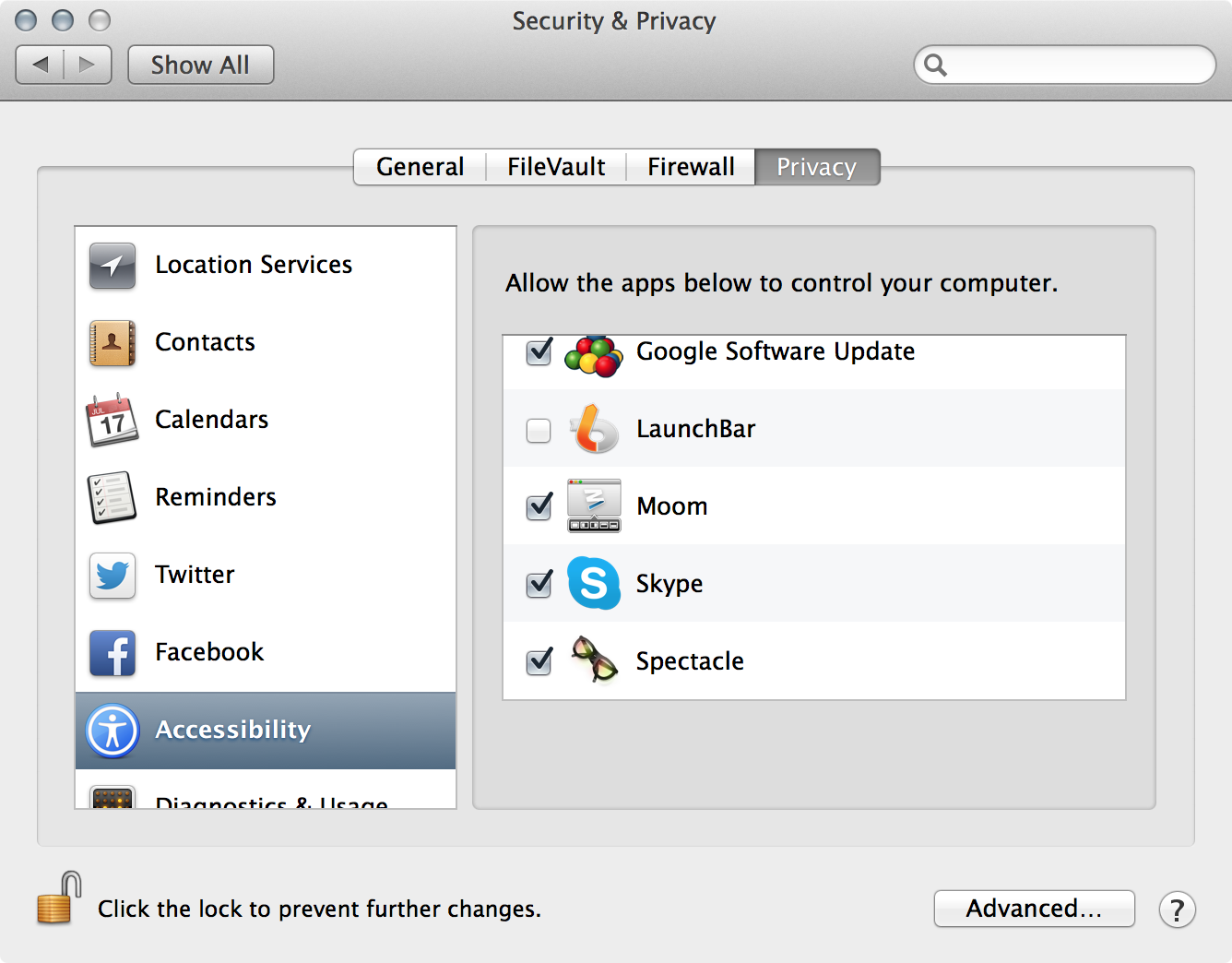
Spectacle
spectacleapp.com
Начинать знакомиться с маковскими менеджерами окон можно с демоверсии любой из перечисленных в этой статье программ, за исключением Cinch (его функциональность отличается от других). Однако Spectacle имеет важную особенность: он бесплатен и его исходники открыты. Spectacle при этом обладает скромной функциональностью, но если все, что нужно, — это время от времени делить экран между парой окон, лучше решения не найти.
Вот список функций Spectacle: центрирование, полноэкранный режим, разделение экрана на половинки по горизонтали или по вертикали, трети по горизонтали, «четвертушки» в углах экрана, изменение размера окна. Для каждой из этих функций можно задать свое сочетание клавиш.
Собственно, на этом возможности Spectacle заканчиваются. Зато разобраться с ними можно за считаные минуты.
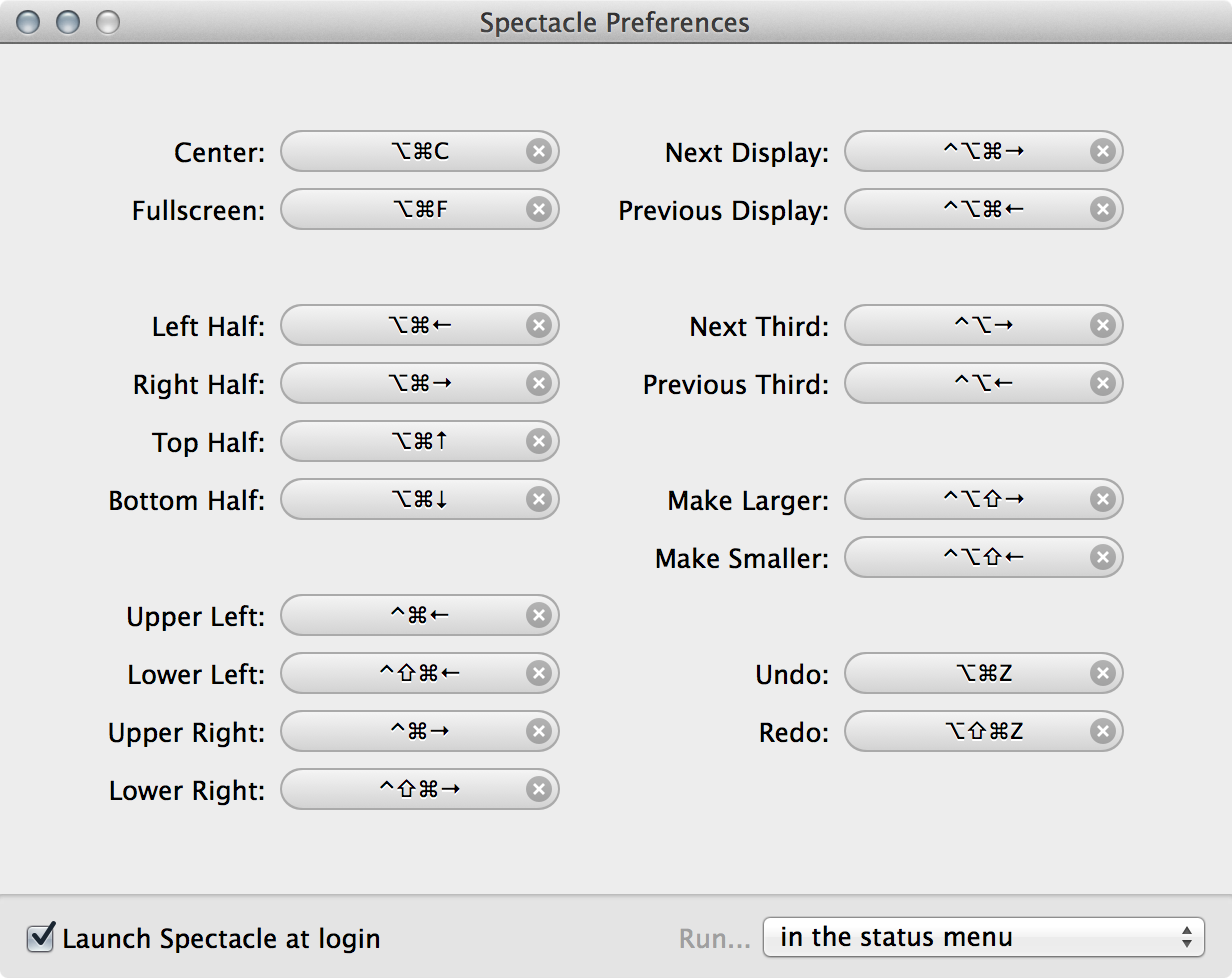
Divvy
Создатели Divvy изобрели оригинальный подход к расположению окон. Значок приложения в менюбаре или заданное в настройках сочетание клавиш вызывают окно с сеткой, на которой мышью можно выбрать требуемый размер активного окна. Изначально сетка разделена на 36 квадратов (6 на 6), но при желании это число можно уменьшить или увеличить — вплоть до сотни (то есть 10 на 10 прямоугольников).
Чтобы не выбирать размеры и позицию окна каждый раз, в настройках Divvy есть место для заготовок. Задаем область экрана при помощи все той же сетки, придумываем сочетание клавиш, и готово — теперь можно пользоваться Divvy так же, как и Spectacle. Разница лишь в том, что Divvy позволяет настроить нестандартные размеры.
К сожалению, сеткой Divvy нельзя пользоваться при помощи клавиатуры. Понятно, что курсор мыши для этого так или иначе удобнее, но на всякий случай было бы полезно иметь возможность не пользоваться им.
Стоит программа 14 долларов и доступна в App Store. Для желающих предварительно ознакомиться с продуктом на сайте разработчиков есть демоверсия.
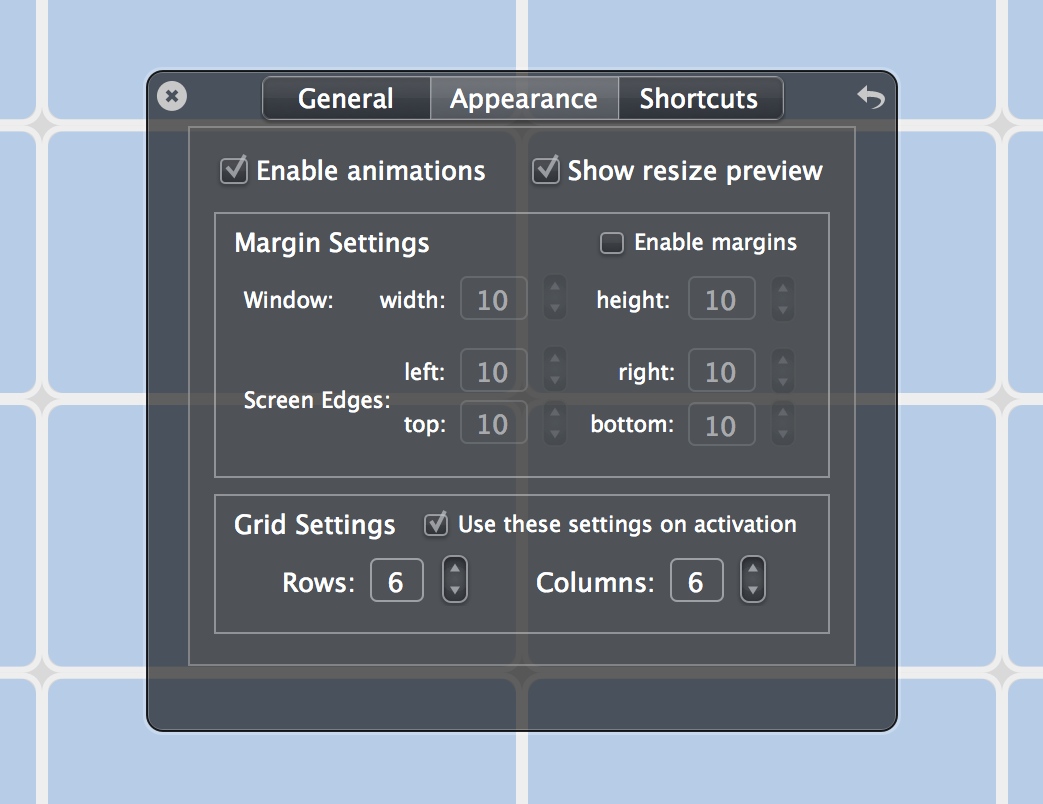
Moom
manytricks.com/moom/
Название Moom создано из двух слов: move и zoom. Впрочем, с этими функциями все понятно — как и другие программы в обзоре, эта позволяет двигать окна и изменять их размеры. Главное отличие Moom — это его необычный интерфейс.
Есть два способа пользоваться Moom. Первый — наводить курсор мыши на кнопку + в заголовке окна. Появится меню, в котором есть готовые варианты изменения размера: на весь экран, половинка по вертикали справа или слева, половинка по горизонтали сверху или снизу.
В настройках можно задать свои варианты расположения и размера — при помощи такой же сетки, как в Divvy. Мало того, поставив соответствующую галочку, и саму сетку можно добавить к меню, что придаст Moom еще большее сходство с Divvy.
Однако самый интересный вариант применения не этот, а тот, что вызывается по сочетанию клавиш. Чтобы опробовать его, нужно зайти в раздел «Клавиатура» настроек программы и задать там хоткей для вызова Moom. По нажатию на него посередине экрана появится значок Moom. Теперь активное окно можно переставлять, нажимая на клавиатуре кнопки со стрелочками, а Tab отцентрирует его по вертикали.
Настройки Moom гибки: можно задать любые размеры окон, в том числе указать длину и ширину в пикселях, а затем при желании назначить сочетание клавиш. Или, например, сделать снапшот открытых окон — тогда при нажатии на соответствующий хоткей Moom восстановит все окна, что были открыты на момент создания слепка.
Приятная деталь: собственным вариантам расположения разрешено задавать не только «глобальные» сочетания клавиш, но и цифровые кнопки, которые будут срабатывать, только когда вызван сам Moom.
Бесплатно Moom сработает ровно 100 раз, а затем попросит приобрести лицензию за 10 долларов. Как вариант — программу можно купить в App Store.
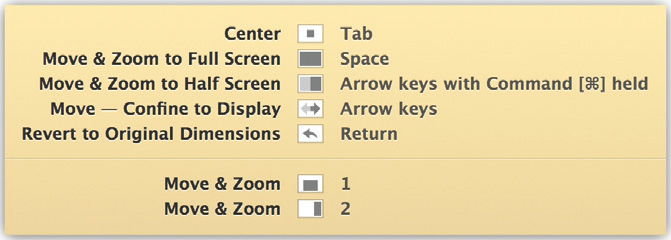
SizeUp
j.mp/1gmB7DR
Говоря о менеджерах окон для OS X, нельзя не упомянуть программу SizeUp, которая долгое время считалась лучшей. И по сей день на форумах и обзорах можно прочесть, что SizeUp — надежный выбор. Спорить сложно, однако на данный момент SizeUp мало чем выделяется на фоне конкурентов.
После установки SizeUp его значок появится в менюбаре. Кликнув по нему, можно выбрать один из стандартных и уже хорошо знакомых вариантов расположения окна: половинки, четвертушки, полный экран, центрирование, а также откат к изначальному размеру. Из интересного — возможность отправить окно на соседний экран или монитор, если таковые имеются.
Конечно же, в настройках SizeUp есть возможность задать сочетания клавиш для каждой из команд. Вероятно, именно с SizeUp «срисовывали» бесплатный Spectacle, потому что выглядят их настройки очень похоже.
В отличие от Spectacle, в SizeUp есть некоторые штучки: можно задать отступы от краев экрана и стандартный размер окон при делении рабочего пространства на две или четыре части.
За SizeUp просят 14 долларов, и купить его можно только через сайт — в App Store программы нет.
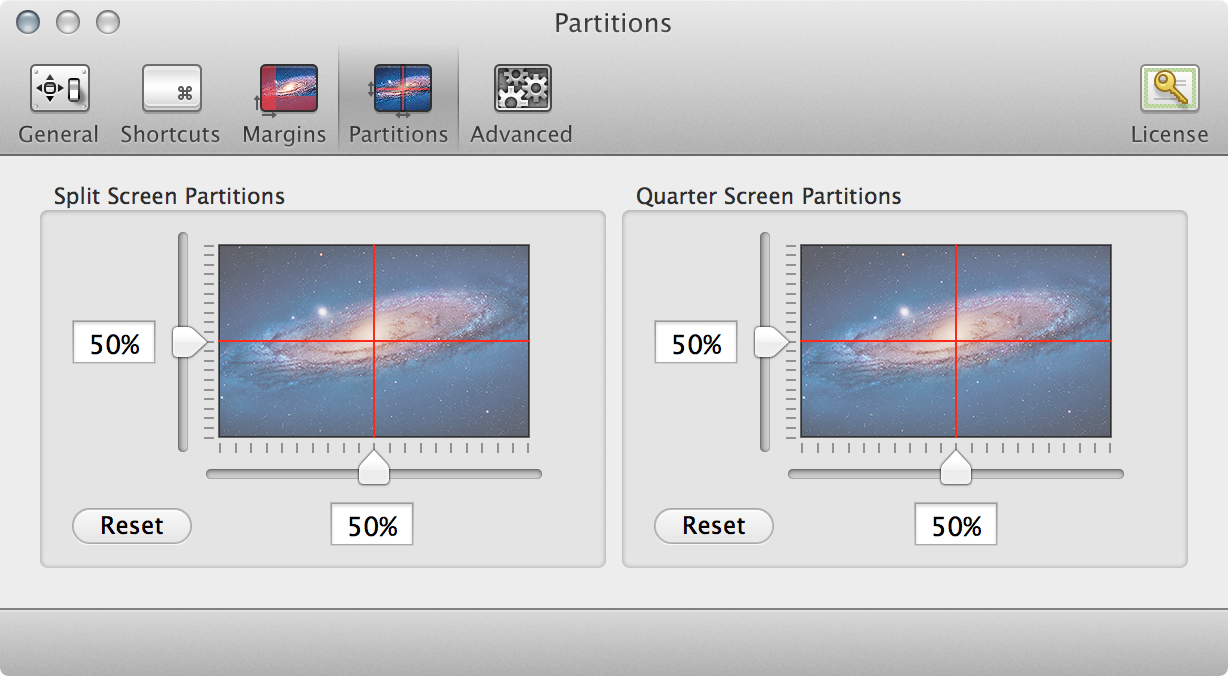
Cinch
j.mp/1kJ5vzf
Cinch — это очень простая программа, созданная теми же авторами, что и SizeUp. Cinch добавляет в OS X функцию, знакомую всем пользователям Windows 7 и 8: возможность отдавать окну ровно половину экрана, активируемую перетаскиванием окна направо или налево. Перетаскивание к верхнему краю откроет окно на полный экран, а если потащить обратно, то оно автоматически примет прежние положение и размер.
Настроек, влияющих на поведение программы, у Cinch нет в принципе, так что и описывать нечего. Купить Cinch можно за 7 долларов в App Store или на сайте разработчика.
Что выбрать
Бесплатный Spectacle прекрасно подойдет для начала — пусть в нем и нет никаких наворотов, он отлично делает свое дело. Бывшим пользователям Windows, скучающим без клеящихся к краям экрана окон, поможет Cinch (впрочем, маководам тоже ничто не мешает оценить по достоинству открываемую им возможность). Из полновесных платных менеджеров окон наиболее приятное впечатление оставляют Moom и Divvy. У первого больше интересных вариантов использования, второй проще и понятнее. Что до SizeUp, то его разработчикам стоило бы задуматься о новой версии, которая вернет программе прежнюю славу.